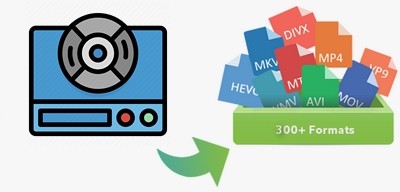Comment ripper un Blu-ray 3D en vidéo 3D lisible sur TV, PC ou casque VR ?
Résumé : Cet article présente un guide complet pour convertir vos Blu-ray 3D en vidéos 3D (MKV/MP4) lisibles sur TV, PC ou casque VR avec DVDFab Blu-ray Ripper. Vous découvrirez les avantages de la conversion, un tutoriel détaillé, des conseils de presets adaptés à chaque appareil, ainsi qu’un module de dépannage couvrant la compatibilité matériel
Table des matières
Introduction – Libérer vos films 3D du support physique
Rien ne vaut l'immersion d'un bon film en 3D, mais avouons-le : devoir insérer un disque dans un lecteur de salon devient une contrainte d'un autre âge. Aujourd'hui, la vraie liberté consiste à dématérialiser sa vidéothèque. Imaginez pouvoir lancer Avatar ou Gravity directement depuis votre serveur Plex, ou mieux encore, redécouvrir ces chefs-d'œuvre avec une profondeur inouïe dans un casque VR comme le Meta Quest 3. C'est précisément pour cette flexibilité que la conversion (ou "rip") de vos Blu-ray 3D en fichiers numériques est devenue incontournable.

Pourquoi convertir un Blu-ray 3D en vidéo 3D en 2025 ?
Les disques Blu-ray 3D ne peuvent pas être lus partout et exigent encore des équipements spécifiques, souvent onéreux ou en voie de disparition. De nombreux appareils récents — ordinateurs portables, téléviseurs connectés, casques VR — ne prennent plus en charge la lecture directe des disques Blu-ray 3D. En convertissant vos disques en vidéos 3D numériques, au format MKV ou MP4 en mode SBS (Side-by-Side), vous élargissez considérablement les possibilités de lecture, sans compromis sur la qualité d’image ou de son. De la même manière, il est également possible de convertir un DVD 2D en vidéo 3D, ce qui permet de redonner vie à vos anciens films.
Cette conversion permet également une gestion plus pratique de votre collection : stockage sur disque dur ou NAS, lecture via des lecteurs multimédias comme Plex, VLC ou Kodi, et conservation des sous-titres, pistes audio multiples ou chapitres d’origine. Enfin, partager une vidéo 3D est bien plus simple qu’échanger un disque physique, que ce soit avec des amis ou pour un usage personnel sur différents appareils.
DVDFab Blu-ray Ripper - outil polyvant pour satisfaire tous vos besoins de conversion Blu-ray 3D

Pourquoi c'est l'outil de référence pour la 3D ?
- Une flexibilité 3D totale : Le logiciel ne se contente pas de ripper ; il gère parfaitement la conversion des Blu-ray, dossiers et ISO vers les formats SBS (Side-by-Side) ou Haut/Bas. C'est le format roi pour alimenter votre casque VR ou votre TV 3D sans perte de profondeur.
- Fini les attentes interminables : Grâce à une prise en charge native de l'accélération matérielle (NVIDIA CUDA, Intel Quick Sync), l'encodage ne monopolise pas votre PC toute la journée. Le traitement est drastiquement raccourci par rapport à un encodage CPU classique.
- Adieu les protections tenaces : C'est la grande force de DVDFab. Là où d'autres logiciels échouent face aux disques récents, son module de décryptage (Cloud Decryption) saute automatiquement les verrous AACS ou BD+ les plus récents.
- Maîtrise des sous-titres : Indispensable pour les cinéphiles, l'outil permet d'extraire les sous-titres graphiques (PGS) ou de les convertir en fichiers texte .SRT. C'est crucial pour une compatibilité parfaite avec des lecteurs comme Plex ou VLC.
- Une vidéothèque propre (Meta-Info) : Le fichier de sortie n'est pas juste une vidéo brute ; il intègre les métadonnées correctes (titre, jaquette, description), ce qui permet à votre serveur multimédia de classer le film instantanément.
- Éditeur rapide intégré : Pas besoin de lancer un logiciel de montage lourd pour couper le générique de fin, recadrer les bandes noires ou ajouter un filigrane personnel. Tout se fait avant l'extraction.

-
Pour qui ce logiciel est-il idéal ?
- Familles - souhaitant convertir des Blu-ray 3D Disney ou Pixar pour une lecture facile sur tablette ou Smart TV.
- Utilisateurs de casque VR - (Oculus, HTC Vive) désirant transformer des films 3D en formats compatibles.
- Collectionneurs - voulant numériser leur bibliothèque 3D avec organisation Plex/Kodi.
Comment convertir un Blu-ray 3D dans un format de vidéo 3D
Étape 1: chargez la source Blu-ray 3D
Exécutez DVDFab 13, accédez au module Ripper et chargez la source Blu-ray 3D en suivant instructions sur l'interface principale.

Après avois le chargement réussi de Blu-ray 3D, toutes les infos sur la source sont bien affichées sur l'interface principale, et vous pouvez cliquez sur le bouton d'infos pour faire apparaître tous les infos.
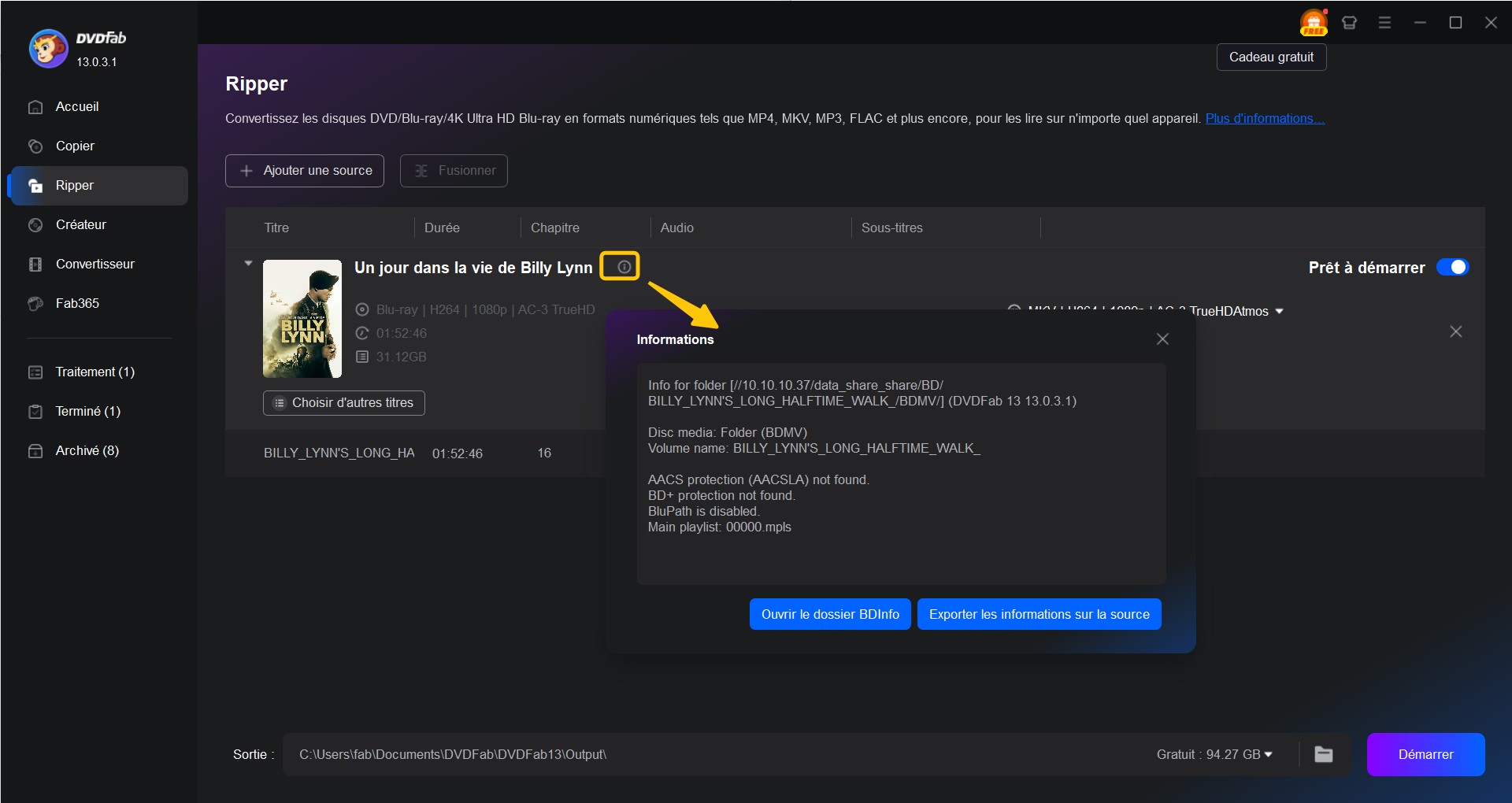
Étape 2: Sélectionnez un format vidéo 3D
Allez dans la bibliothèque de profils dans le coin supérieur gauche de l'interface principale, cliquez sur Format> Vidéo> Filtre> 3D pour choisir un format vidéo 3D que vous voulez. On va prendre un MKV3D comme exemple.
Le format MKV SBS est le plus sûr et le plus compatible avec la majorité des TV 3D et casques VR. Si vous hésitez, choisissez-le.
- HSBS (H.264, 8 Mbps) : ~8–12 Go / film → compatible partout, bon compromis.
- HSBS (H.265 10-bit, 6 Mbps) : ~6–8 Go / film → compression efficace, idéal pour Plex/NAS/VR.
- FSBS (H.264, 20 Mbps) : 30–40 Go → qualité optimale, fichiers très lourds.
- TAB/HOU (H.265, 10 Mbps) : ~12–15 Go → adapté aux projecteurs/TV haut de gamme.
👉 Astuce : activez l’accélération GPU (Intel Quick Sync, NVIDIA CUDA, VideoToolBox) pour diviser le temps de conversion par deux.
👉 Attention au piège du FSBS en H.264 sans GPU : l'extraction peut s'éterniser sur 3 heures. Mon conseil pour gagner du temps ? Passez en HSBS + H.265 avec l'accélération matérielle activée. Vous obtiendrez un fichier deux fois plus léger en moins d'une heure.
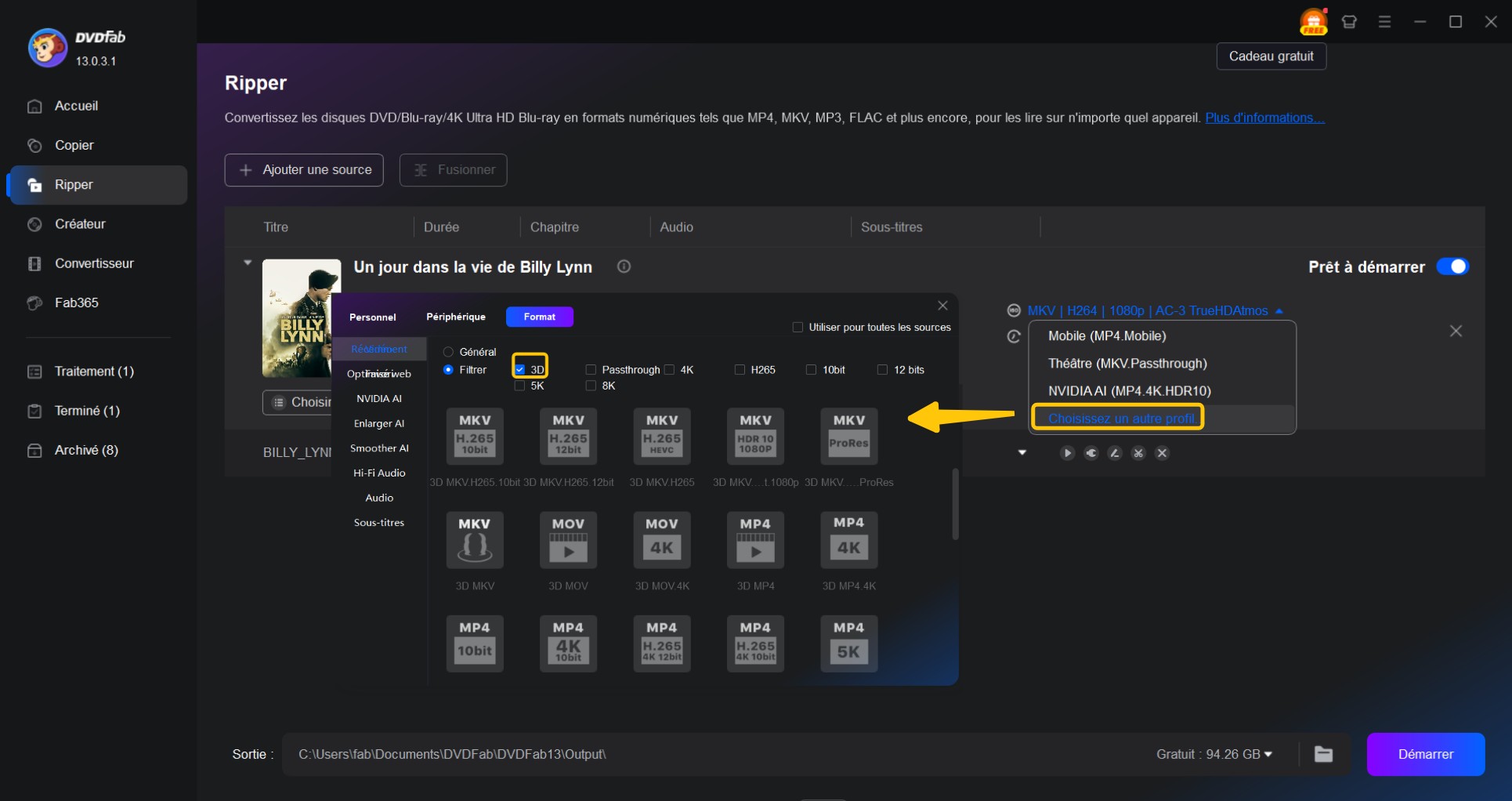
Étape 3: Personnalisez votre propre vidéo 3D
Maintenant, vous pouvez personnaliser votre propre vidéo 3D comme vous voulez. Lorsque la source Blu-ray est chargée, le titre du film principal est sélectionné par défaut. Mais maintenant vous avez le droit de choisir les autres titres que vous aimez. Ensuite, vous pouvez changer le nom du titre et choisir les chapitres, les pistes audio et les sous-titres que vous voulez. Vous pouvez également modifier vos paramètres et éditer la vidéo 3D avec l'éditeur intégré. Dans le panneau Réglages avancés, vous pouvez choisir le format 3D comme anaglyphe, écran séparé (SBS), deux fichiers distincts ou deux flux vidéo dans un seul fichier.
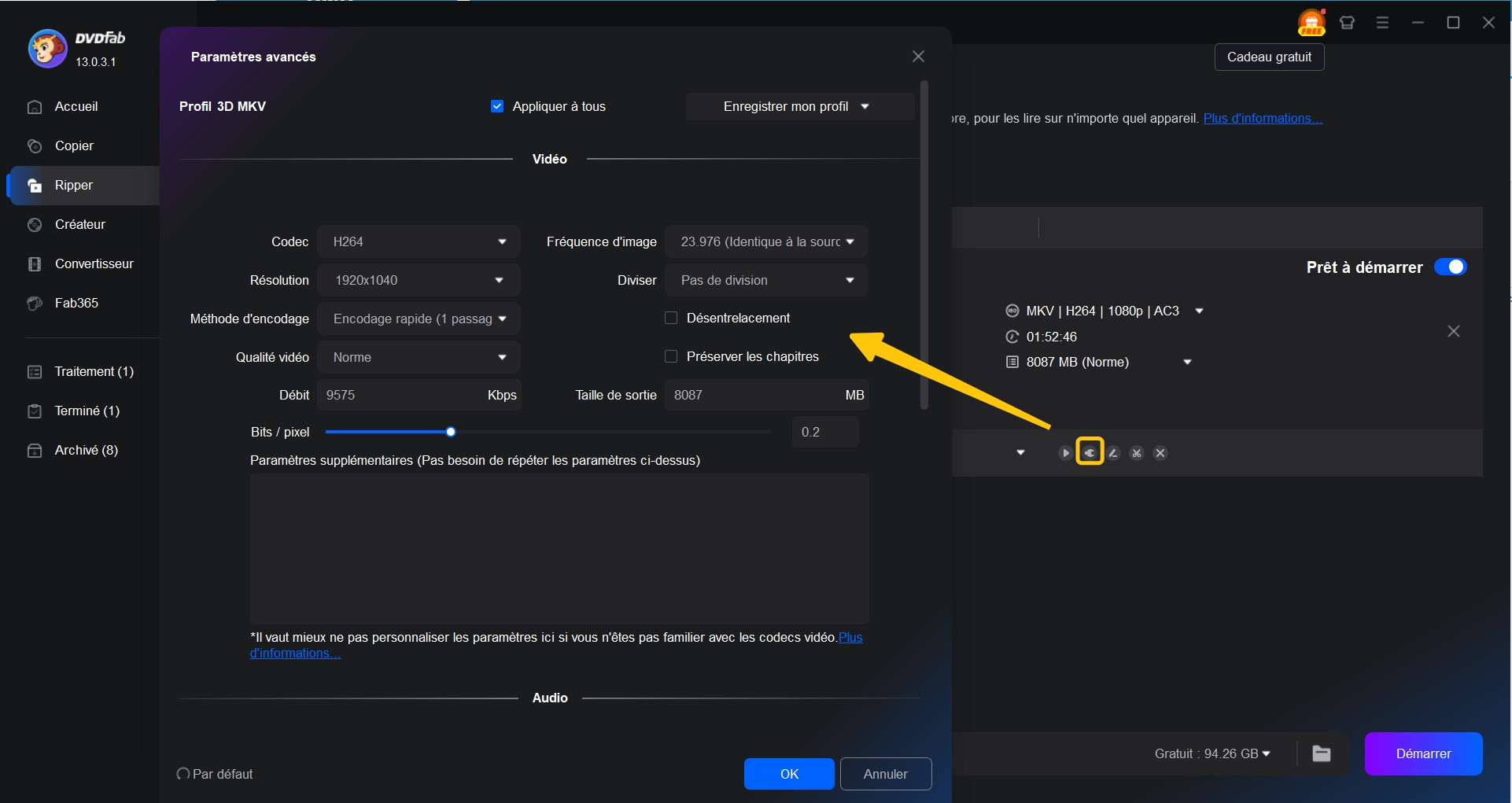
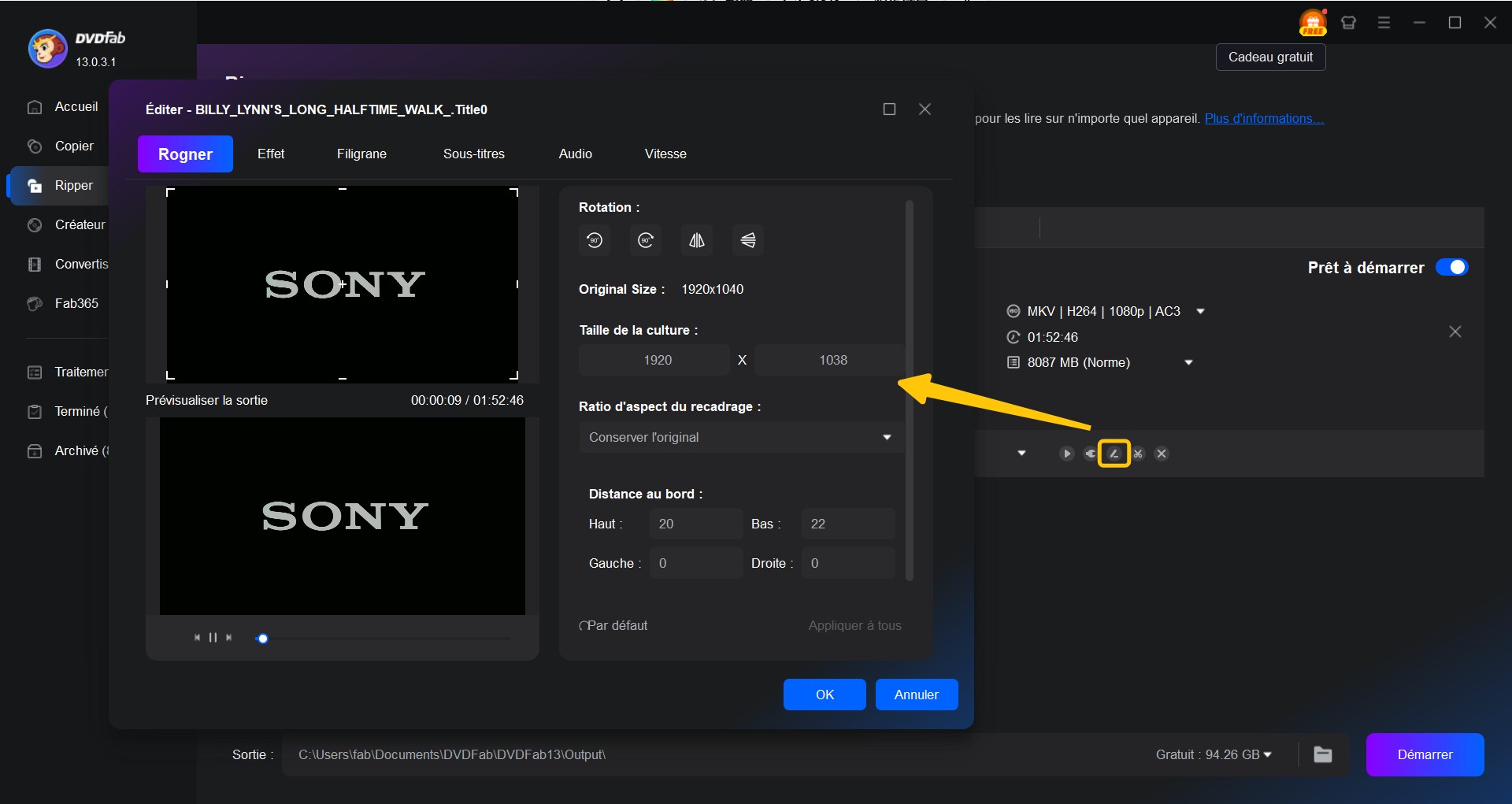
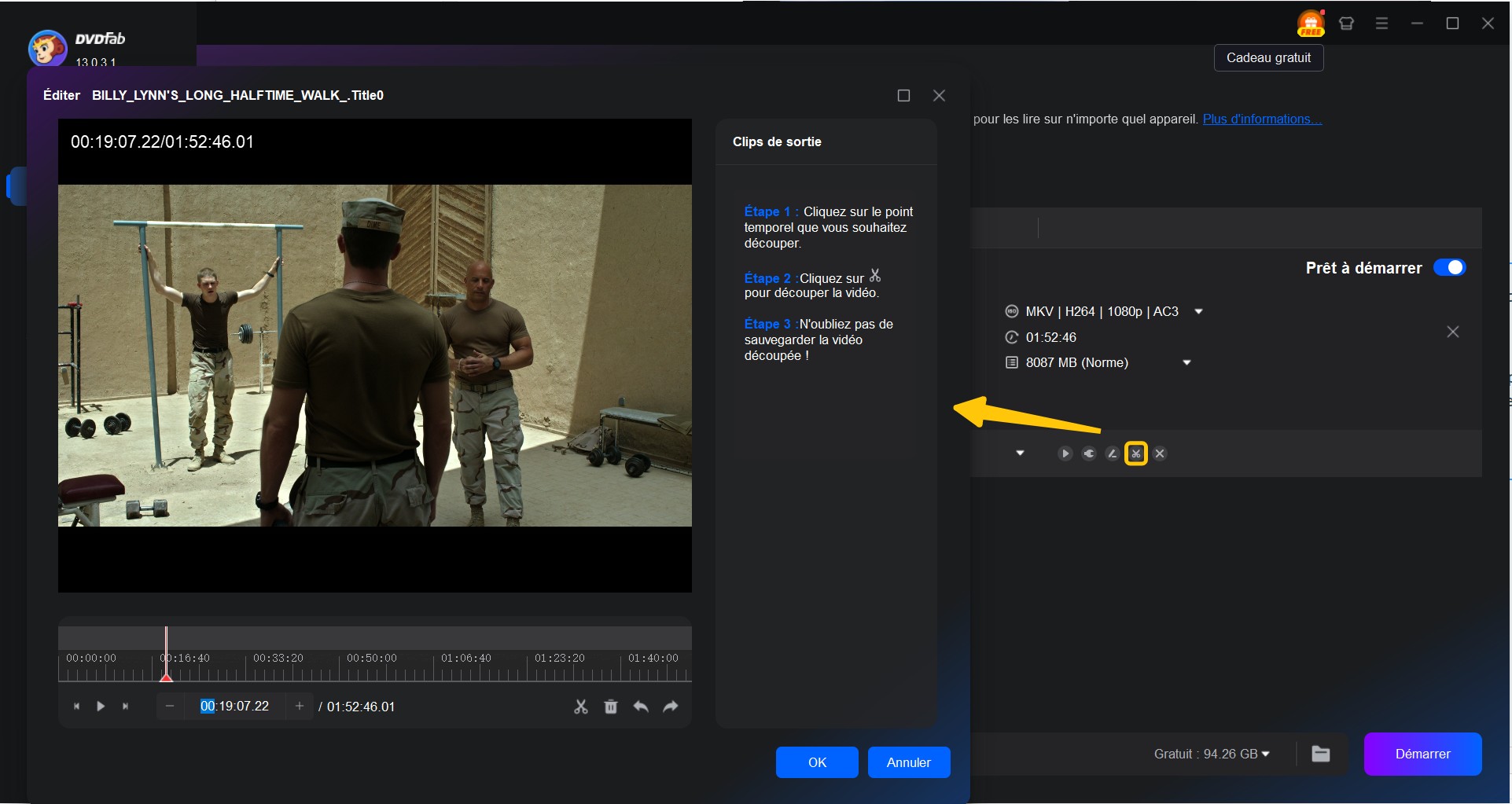
-
Conteneur :
- MKV si vous voulez garder plusieurs pistes audio/sous-titres.
- MP4 pour une compatibilité universelle (TV, tablette, smartphone).
-
Codec :
- H.264 = large compatibilité.
- H.265 (10-bit) = meilleure qualité avec fichier plus léger.
-
Pistes audio/sous-titres :
- Conservez la piste multicanale (DTS-HD, TrueHD) pour une restitution cinéma.
- Exportez les sous-titres PGS ou convertissez-les en SRT pour une lecture fluide sur Plex/Kodi.
Étape 4: Sélectionnez un répertoire et démarrez le processus de conversion
Allez au bas de l'interface principale et cliquez sur l'icône "dossier" pour sélectionner un répertoire pour enregistrer la vidéo 3D de sortie. Ensuite, vous pouvez cliquer sur le bouton "Démarrer" pour lancer le processus de conversion du Blu-ray 3D en vidéo 3D.
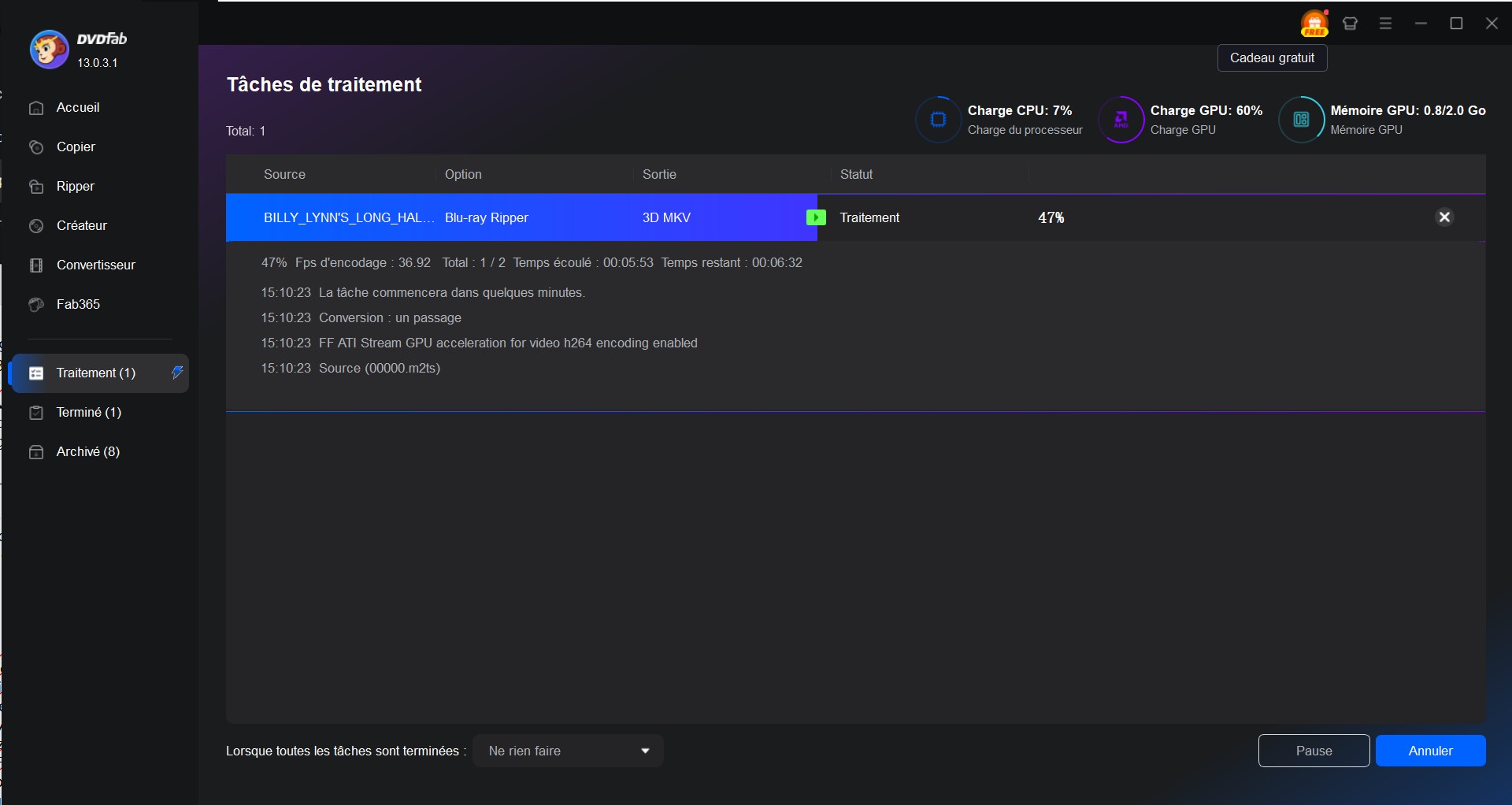
Si vous souhaitez convertir des Blu-ray 3D en vidéo, il est assez facile avec convertisseur 3D 2D en choisissant des profils 2D comme vous voulez, et les manipualtions sont comme ci-dessus.
Dépannage & compatibilité matériel
Le disque n’est pas reconnu
Si DVDFab n’arrive pas à détecter votre Blu-ray 3D, commencez par vérifier l’état du disque et nettoyez-le si nécessaire. Un disque rayé ou poussiéreux peut empêcher la lecture. Assurez-vous également que les pilotes et le firmware de votre lecteur Blu-ray sont à jour. Dans certains cas, seul un lecteur UHD Friendly permet de lire et extraire correctement les disques 3D récents, là où un lecteur UHD Official reste limité.
Extraction lente ou saccadée
Un temps de conversion trop long est souvent lié au choix du mode et du codec. Activez l’accélération matérielle (Intel Quick Sync, NVIDIA CUDA ou VideoToolBox sur macOS) pour réduire le temps d’extraction de moitié. Réduire légèrement le débit vidéo ou privilégier le HSBS en H.265 permet également de conserver une bonne qualité tout en générant un fichier moins lourd et plus rapide à créer.
Journal & support
En cas de blocage, consultez les fichiers journaux accessibles via le menu Aide > Ouvrir le dossier de logs. Ces informations permettent d’identifier rapidement l’origine du problème. Lorsque vous contactez le support technique, pensez à fournir la version du logiciel, votre système d’exploitation, le modèle du lecteur Blu-ray utilisé et le type de disque inséré, afin d’obtenir une assistance plus ciblée.
Guide matériel (aperçu)
Le choix du lecteur est essentiel. Les modèles UHD Friendly sont connus pour être plus flexibles et compatibles avec l’extraction, tandis que les lecteurs UHD Official respectent strictement les restrictions et limitent souvent l’accès aux disques. Pour la stabilité, privilégiez une connexion SATA interne. Si vous utilisez un lecteur externe, assurez-vous qu’il soit branché en USB 3.0 avec une alimentation dédiée, car les hubs non alimentés peuvent provoquer des coupures pendant les longues sessions de conversion.
FAQ
Sans hésitation, optez pour le MKV SBS (Side-by-Side). C'est le standard que je recommande car il est reconnu nativement par la quasi-totalité des casques VR (Meta Quest, HTC) et des téléviseurs 3D. C'est le meilleur compromis pour ne pas avoir à réencoder votre film plusieurs fois.
Avant d'incriminer le lecteur, vérifiez que la surface du disque est impeccable. Si c'est le cas, c'est souvent une question de mise à jour. Les clés de cryptage changent souvent : forcez la mise à jour de DVDFab pour qu'il récupère les derniers protocoles de décryptage. En dernier recours, testez le disque sur un autre lecteur pour écarter une panne matérielle.
C'est très simple : avez-vous un équipement 3D (TV active/passive ou casque VR) ? Si oui, prenez le SBS. Si vous n'avez qu'un écran standard (PC, tablette) et que vous voulez voir de la 3D avec des lunettes en carton (rouge/bleu), alors choisissez l'Anaglyphe.
C'est un classique. DVDFab a besoin de communiquer avec son serveur (Cloud Decryption) pour faire sauter les verrous AACS/BD+. Souvent, c'est votre antivirus ou pare-feu qui bloque silencieusement cette connexion. Désactivez-les temporairement le temps de lancer le processus, cela règle le problème dans 90% des cas.
Conclusion
Ne laissez pas vos Blu-ray 3D prendre la poussière sur une étagère. Si le format physique devient de plus en plus contraignant à utiliser au quotidien, la qualité visuelle qu'il renferme, elle, reste inégalée. La solution pour concilier cette exigence de qualité avec nos habitudes modernes (VR, streaming local) réside dans la numérisation.
C'est là que la décision de ripper Blu-ray avec un outil comme DVDFab prend tout son sens. Cette opération ne sert pas seulement à copier un fichier, mais à briser les chaînes du support physique pour redonner une seconde vie à votre collection. Que vous soyez un passionné de home-cinéma ou un nouvel adepte de la réalité virtuelle, vous avez désormais toutes les clés en main pour libérer votre vidéothèque. À vous de jouer !